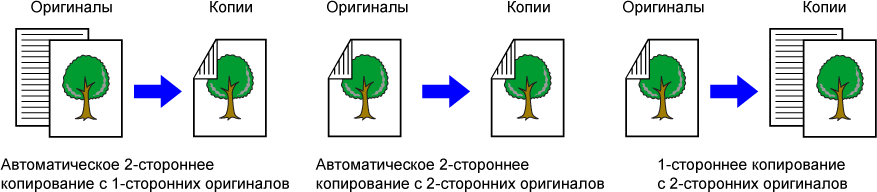
Поместите оригинал в автоматический подающий лоток документа.
АВТОМАТИЧЕСКИЙ ПОДАЮЩИЙ ЛОТОК ДОКУМЕНТАКоснитесь кнопки [2-Стор. Копия].
Выберите режим 2-стороннего копирования.
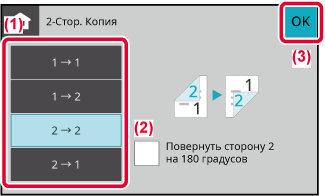
Проверьте бумагу (лоток) и цветовой режим, который вы хотите использовать для копирования, и коснитесь клавиш остальных настроек, которые вы хотите выбрать.
Подробнее о функциях, которые можно настроить, см. в шаге 2 в разделе " КОПИРОВАНИЕ".Коснитесь кнопки [Цвет Старт] или [Ч/Б Старт], чтобы начать копирование.
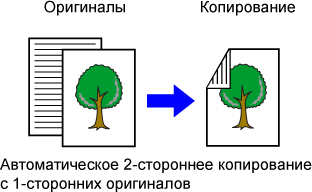
Расположите оригинал на стекле сканера.
СТЕКЛО СКАНЕРАКоснитесь кнопки [2-Стор. Копия].
ОСНОВНЫЕ ОПЕРАЦИИ ПО ИЗГОТОВЛЕНИЮ КОПИЙВыберите режим 2-стороннего копирования.
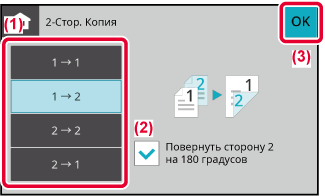
Проверьте бумагу (лоток) и цветовой режим, который вы хотите использовать для копирования, и коснитесь клавиш остальных настроек, которые вы хотите выбрать.
Подробнее о функциях, которые можно настроить, см. в шаге 2 в разделе " КОПИРОВАНИЕ".Коснитесь кнопки [Цвет Старт] или [Ч/Б Старт].
Разместите следующий оригинал и коснитесь кнопки [Цвет Старт] или [Ч/Б Старт], чтобы начать копирование.
Коснитесь той же кнопки, что и на шаге 5.Version 04a / bpc131wd_usr_04a_ru